Как бесплатно играть в Roblox на Steam?
Roblox — это бесплатная онлайн-платформа для игр, где пользователи могут создавать, делиться и играть в разнообразные игры. Она предлагает среду, сочетающую креативность и социальное взаимодействие, позволяя игрокам раскрывать воображение и общаться с другими.
Как добавить Roblox в Steam?
Сначала необходимо скачать Roblox на свой ПК. Затем откройте Steam и перейдите в раздел Библиотека. В нижней части этого окна выберите Добавить игру, затем Добавить стороннюю игру.
В списке программ вы должны найти приложение Roblox Player. Если не удаётся найти Roblox Player, выберите Обзор.
В Проводнике Windows перейдите на диск, где установлена игра: Users > ваше имя пользователя, AppData > Local > Roblox > Versions. Выберите папку с самой свежей датой, затем выберите файл RobloxPlayer и нажмите Открыть.
Нажмите Добавить выбранные программы, и вы увидите её в своей библиотеке игр. Кликните правой кнопкой мыши по приложению и выберите Свойства. При желании вы можете изменить отображаемое имя на просто Roblox.
В разделе Управление вы можете снова удалить эту игру из библиотеки. Обязательно выберите игру Roblox в своей библиотеке, а справа кликните правой кнопкой мыши по свободному месту, где должен быть баннер игры. Это позволит загрузить собственный баннер или логотип для Roblox в библиотеке Steam. После выполнения всех шагов вы сможете запускать Roblox из библиотеки Steam. Ваш статус в Steam изменится соответствующим образом, и ваши друзья увидят, что вы играете в Roblox.
Как бесплатно играть в Roblox через Steam?
- Создайте аккаунт Roblox
Откройте клиент, на странице входа нажмите «SignUp», чтобы создать новый аккаунт, указав необходимые данные: имя пользователя, пароль и дату рождения, а также согласившись с условиями.
- Выберите любимые игры
После входа вы попадёте на главную страницу Roblox. Просматривайте различные категории или используйте поиск, чтобы найти интересующие игры. Кликните по обложке игры, чтобы перейти на её страницу.
- Гайд по управлению в игре
У каждой игры Roblox свои правила и управление, однако базовые элементы схожи. Обычно персонажем управляют с помощью клавиш WASD, мышь используется для направления и взаимодействия, пробел — для прыжка или полёта (в зависимости от ситуации), клавиша E или правая кнопка мыши — для использования предметов или специальных действий.
- Создайте свою собственную игру
Roblox также предоставляет мощные инструменты для создания и разработки собственных игр. На главной странице нажмите «Create», затем выберите «GameCreation», чтобы начать создавать свою игру, используя обучающие материалы и ресурсы Roblox Studio.
Как минимизировать лаги при игре в Roblox?
Настоятельно рекомендуется использовать GearUP Booster — профессиональный инструмент для оптимизации игрового сетевого соединения, обладающий эксклюзивной технологией адаптивной интеллектуальной маршрутизации, которая автоматически подбирает для вас наилучший маршрут подключения, избегая перегрузок и пиковых скачков, обеспечивая стабильный игровой процесс. GearUP Booster эффективно снижает пинг в игре без необходимости специальных знаний в сетевых технологиях и пользуется широкой популярностью среди игроков Roblox.
Преимущества GearUP:
Доступен бесплатный пробный период.
Простота использования.
Поддержка глобальных серверов.
Решает различные сетевые проблемы (снижает пинг, минимизирует потерю пакетов).
Простое использование в один клик, не требует специальных знаний.
Шаг 1: Скачайте GearUP Booster
Шаг 2: Найдите Roblox.
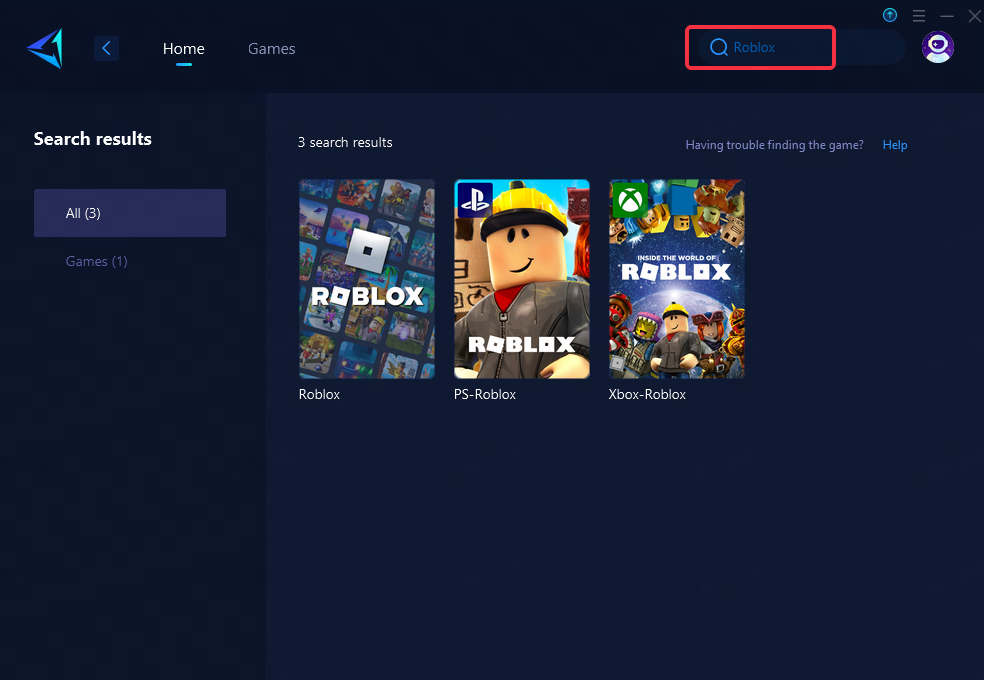
Шаг 3: Выберите игровой сервер и узел.
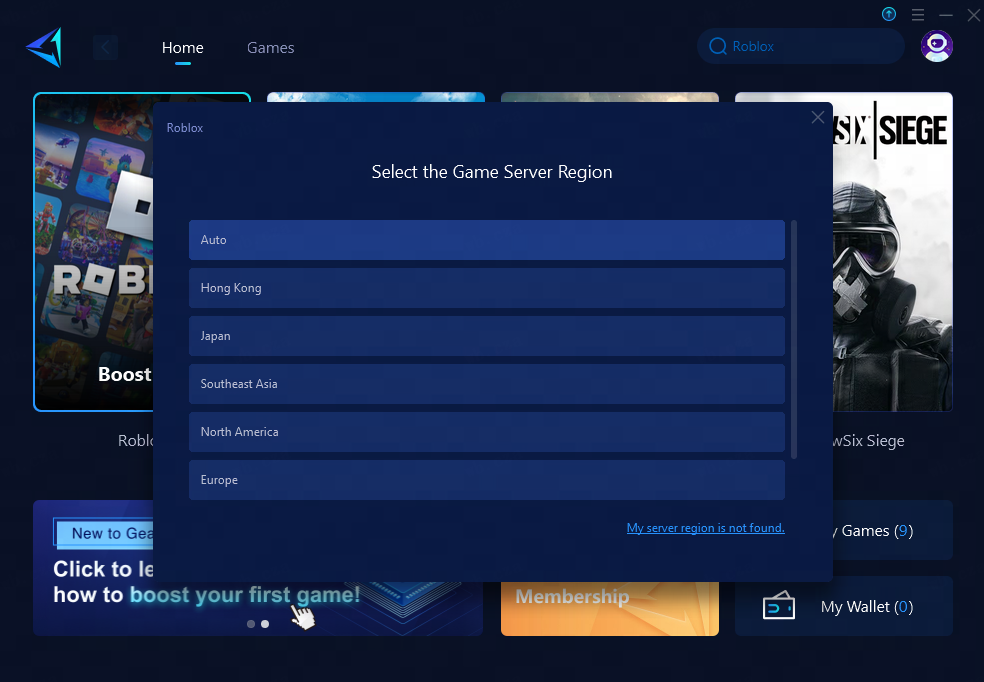
Шаг 4: Не забудьте сначала нажать «Подтвердить», а затем запустить игру.
Заключение
В заключение, чтобы бесплатно играть в Roblox через Steam, необходимо создать аккаунт, выбрать интересующие игры, разобраться с управлением внутри игр, а также, возможно, создать собственную игру. Кроме того, для минимизации задержек во время игры и обеспечения стабильного соединения на различных серверах по всему миру важно оптимизировать сетевую производительность с помощью таких инструментов, как GearUP Booster, чтобы наслаждаться плавным игровым процессом.
Об Авторе
Конец
